Heim >Mobiles Tutorial >iPhone >So verwenden Sie die Bild-in-Bild-Funktion auf dem iPhone 11_So aktivieren Sie die Bild-in-Bild-Funktion auf dem iPhone 11
So verwenden Sie die Bild-in-Bild-Funktion auf dem iPhone 11_So aktivieren Sie die Bild-in-Bild-Funktion auf dem iPhone 11
- WBOYWBOYWBOYWBOYWBOYWBOYWBOYWBOYWBOYWBOYWBOYWBOYWBnach vorne
- 2024-03-22 22:30:361238Durchsuche
php-Editor Yuzai stellt Ihnen vor, wie Sie die Bild-in-Bild-Funktion auf dem iPhone 11 nutzen. Mit der Bild-in-Bild-Funktion können Sie gleichzeitig Videos ansehen, während Sie Ihr Telefon verwenden, und so die Multitasking-Effizienz verbessern. In diesem Artikel erfahren Sie im Detail, wie Sie die Bild-in-Bild-Funktion auf dem iPhone 11 aktivieren, damit Sie ganz einfach ein komfortables Multimedia-Erlebnis genießen können.
1. Klicken Sie auf der Einstellungsoberfläche auf [Allgemein].
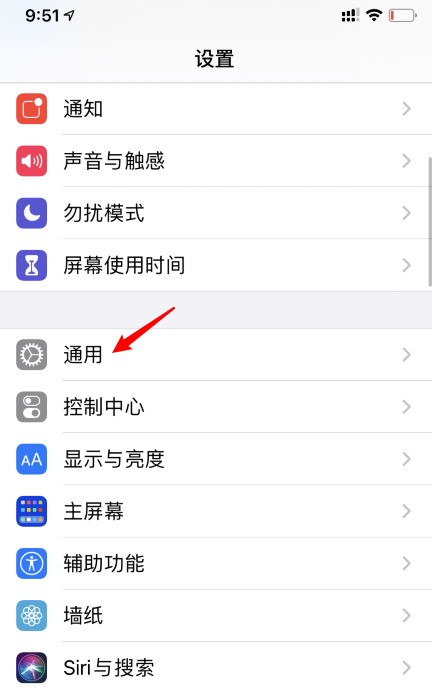
2. Klicken Sie auf die Option [Bild in Bild].
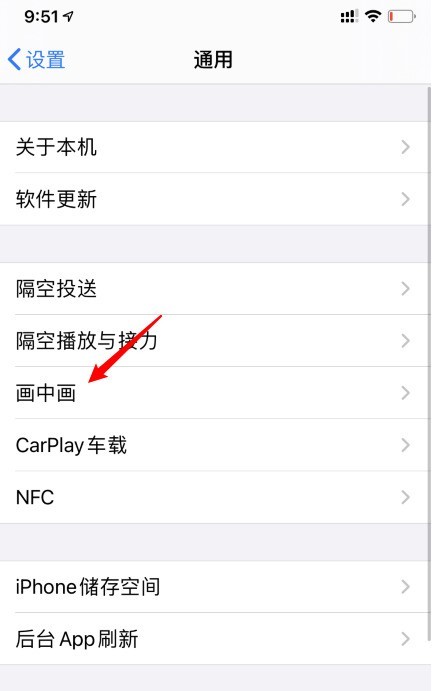
3. Aktivieren Sie den Schalter [Bild-in-Bild automatisch einschalten]. Wischen Sie nach oben, um zum Startbildschirm zurückzukehren und den Bild-in-Bild-Modus automatisch einzuschalten.
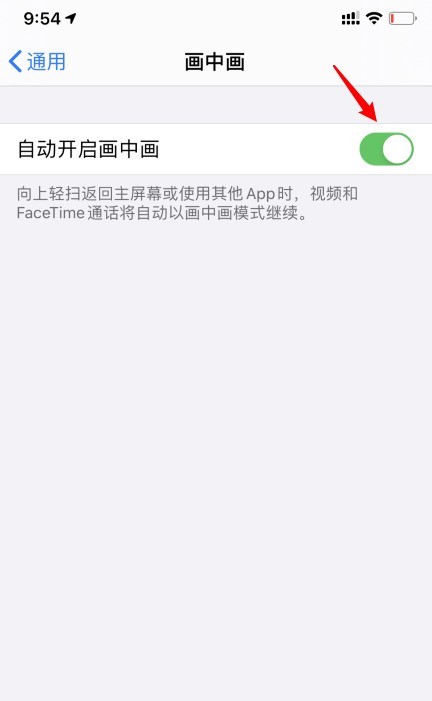
Das obige ist der detaillierte Inhalt vonSo verwenden Sie die Bild-in-Bild-Funktion auf dem iPhone 11_So aktivieren Sie die Bild-in-Bild-Funktion auf dem iPhone 11. Für weitere Informationen folgen Sie bitte anderen verwandten Artikeln auf der PHP chinesischen Website!
In Verbindung stehende Artikel
Mehr sehen- Wie viel kostet Apple 11 Pixel?
- Ist der Bildschirm des iPhone 11 LCD oder OLED?
- Fragen Sie den Speicherort der Bild-in-Bild-Funktion des 2345-Browsers ab
- So stellen Sie personalisierte Klingeltöne für das iPhone 11 ein
- So stellen Sie den Lautlosmodus auf dem iPhone 11 ein_So stellen Sie den Lautlosmodus auf dem iPhone 11 ein

